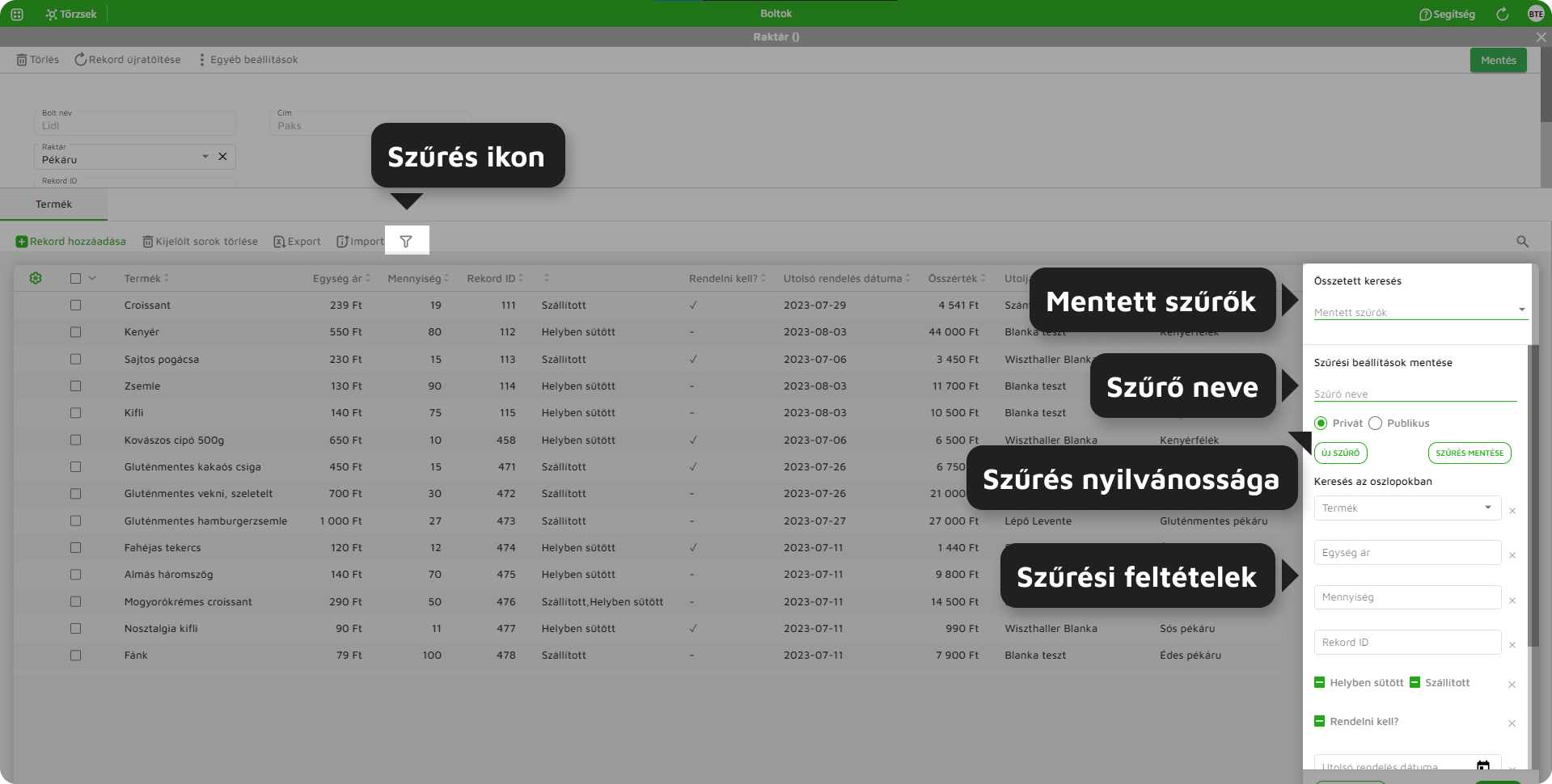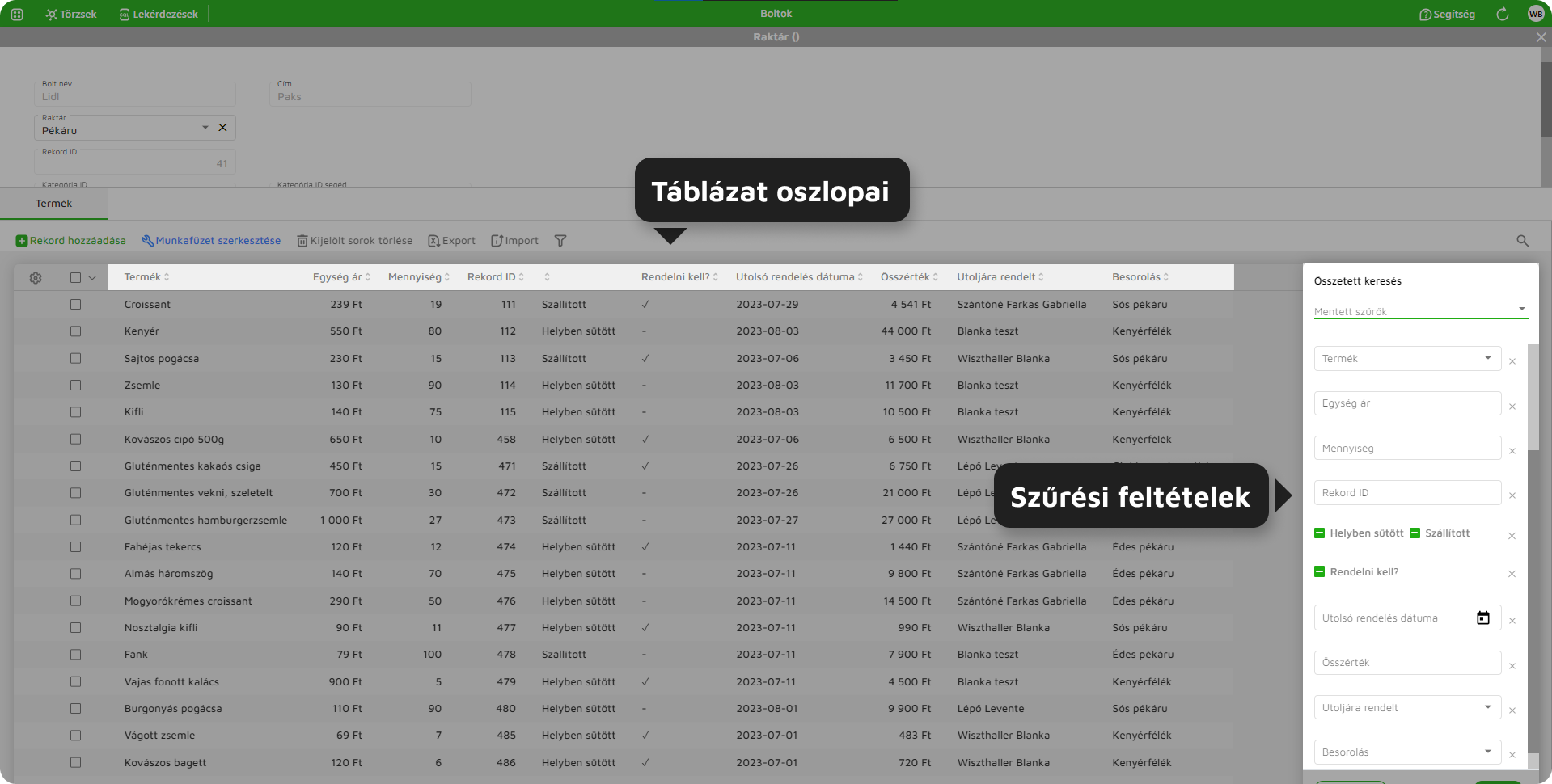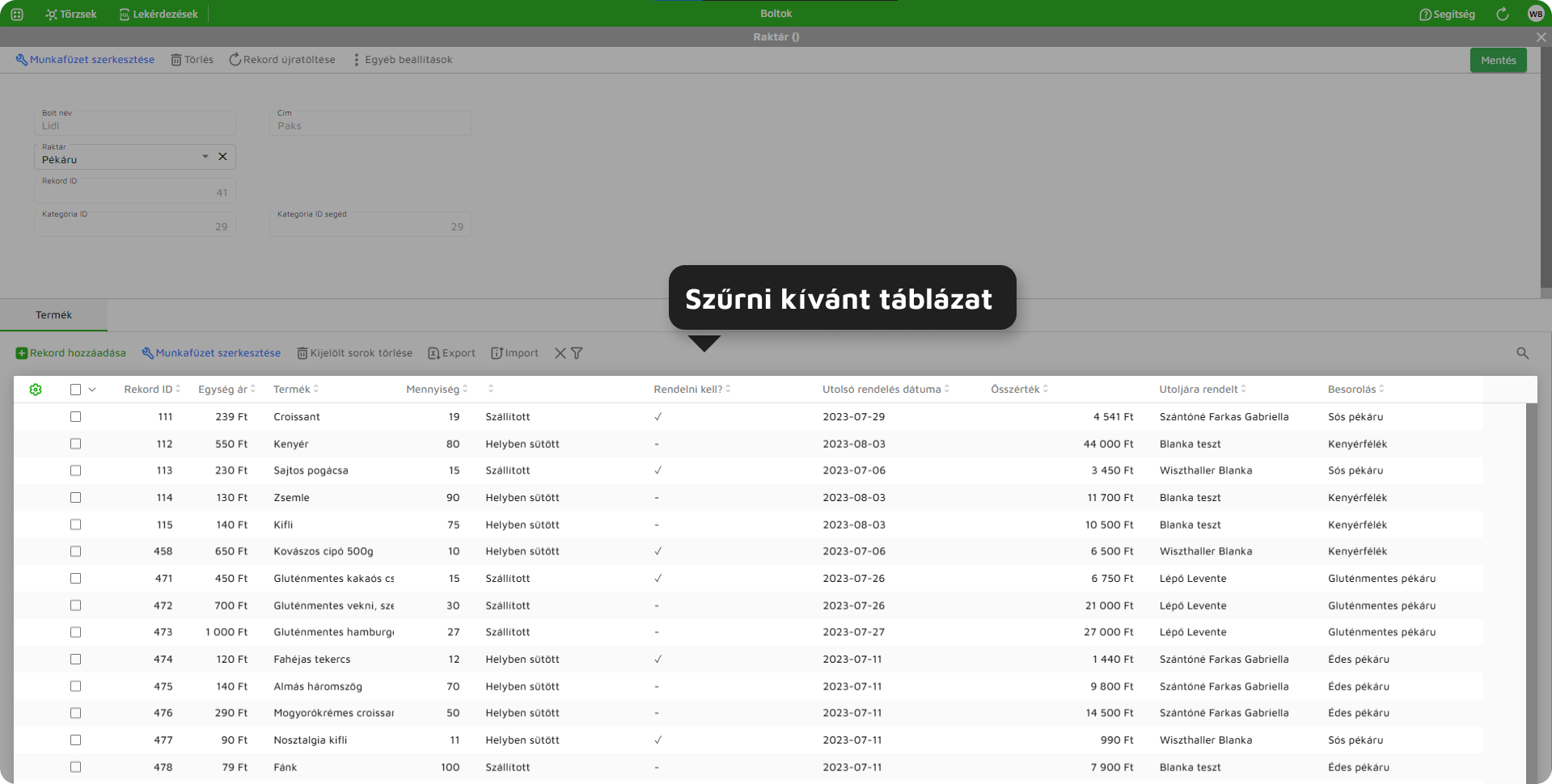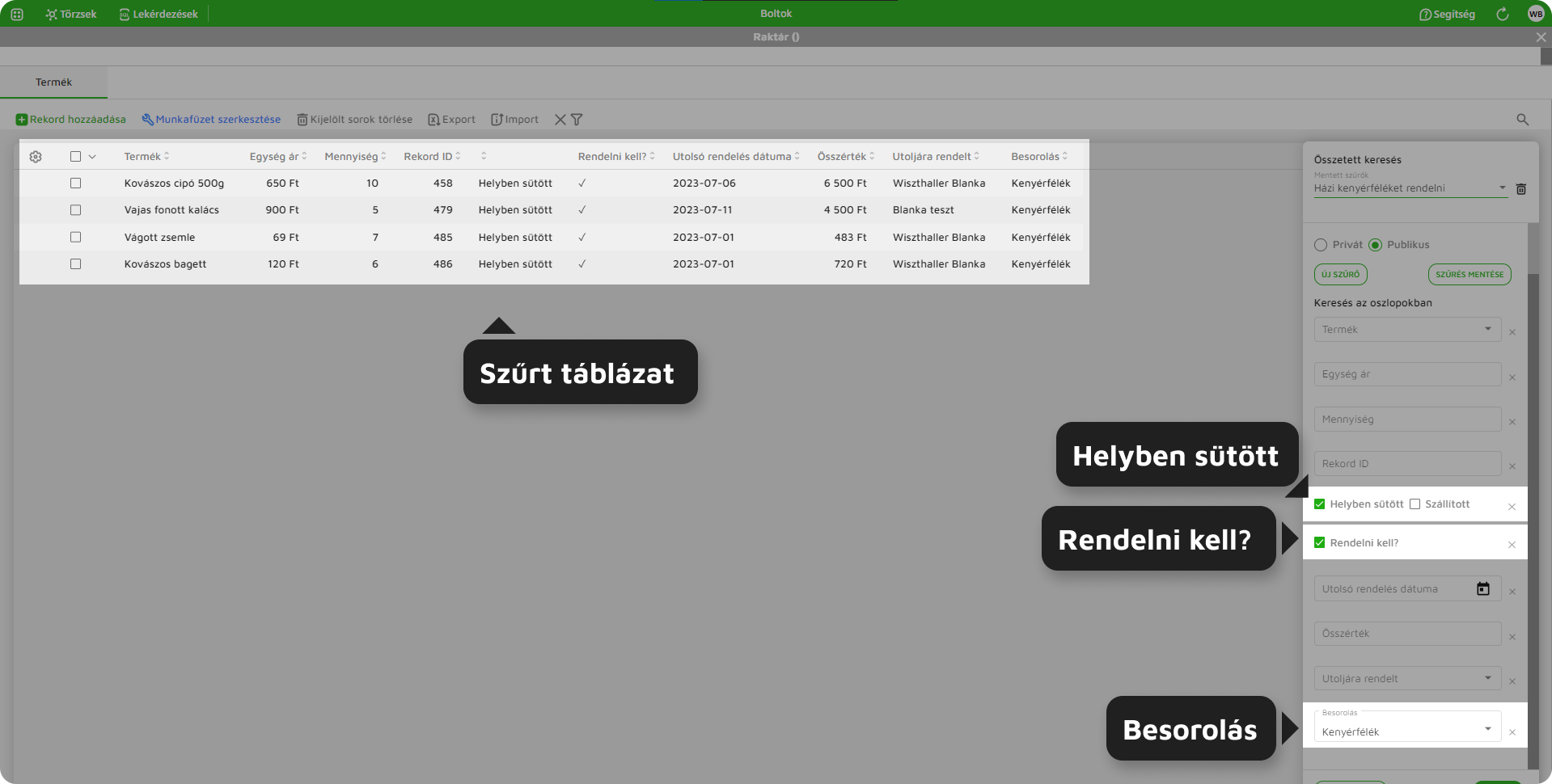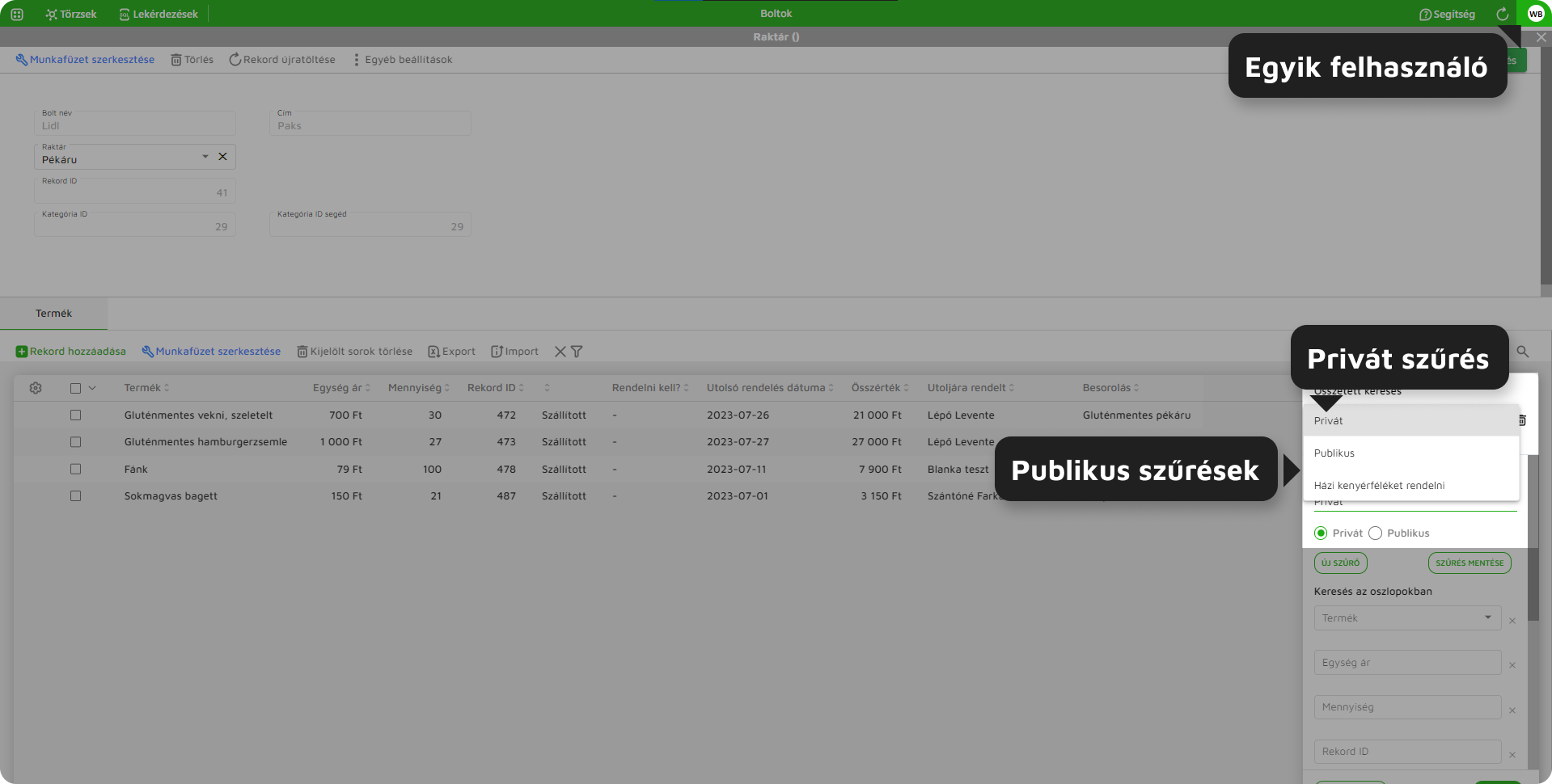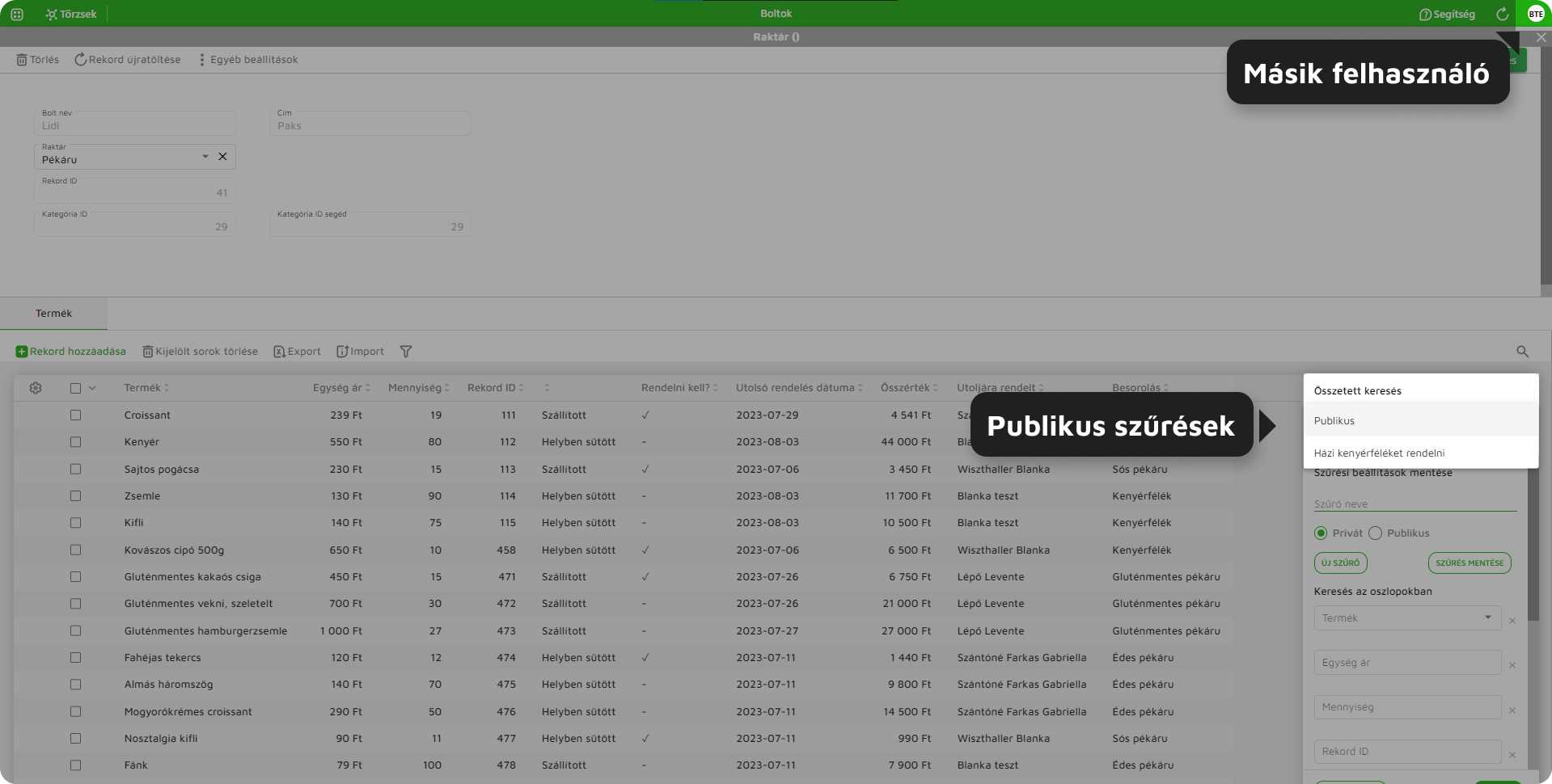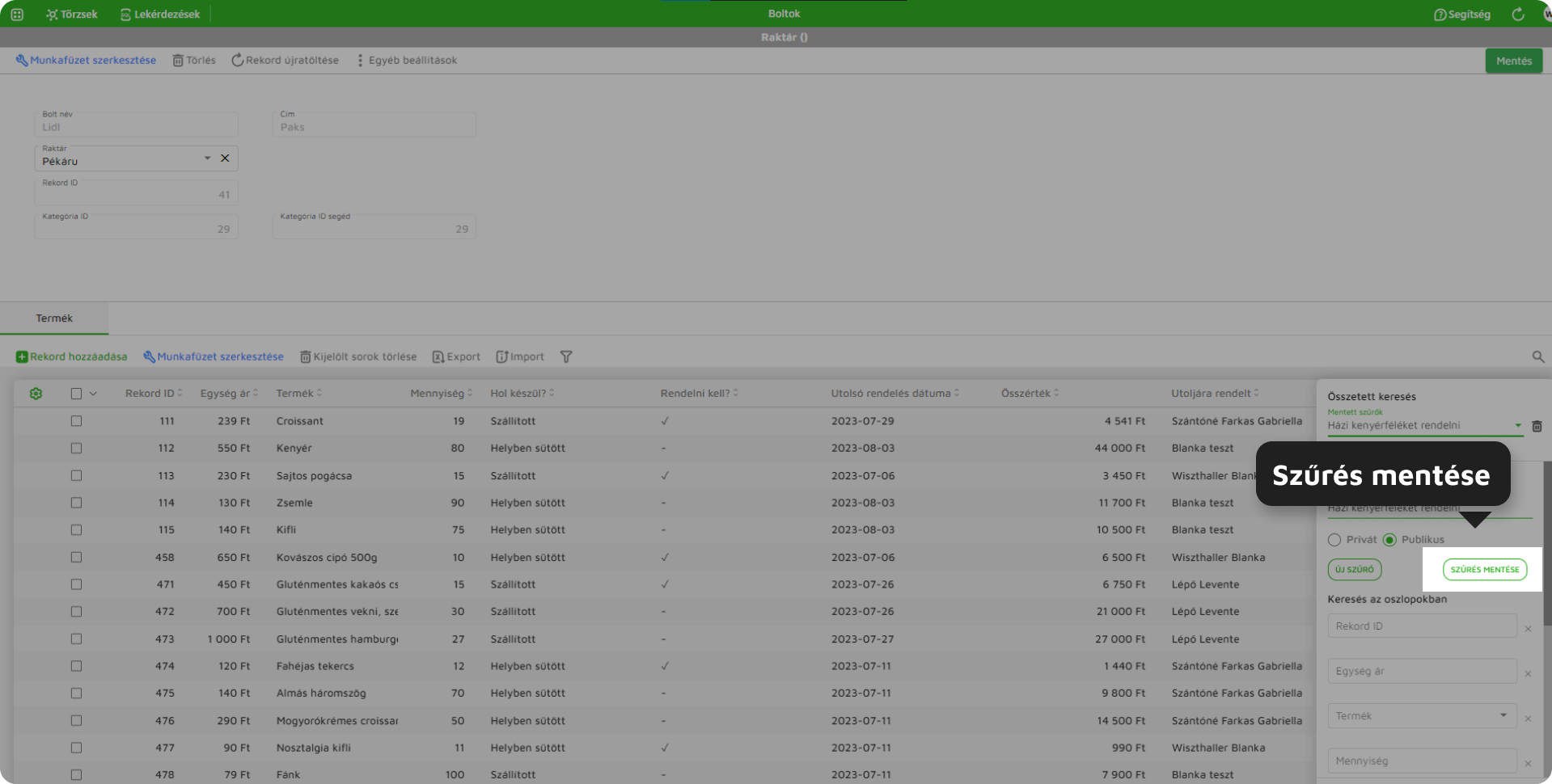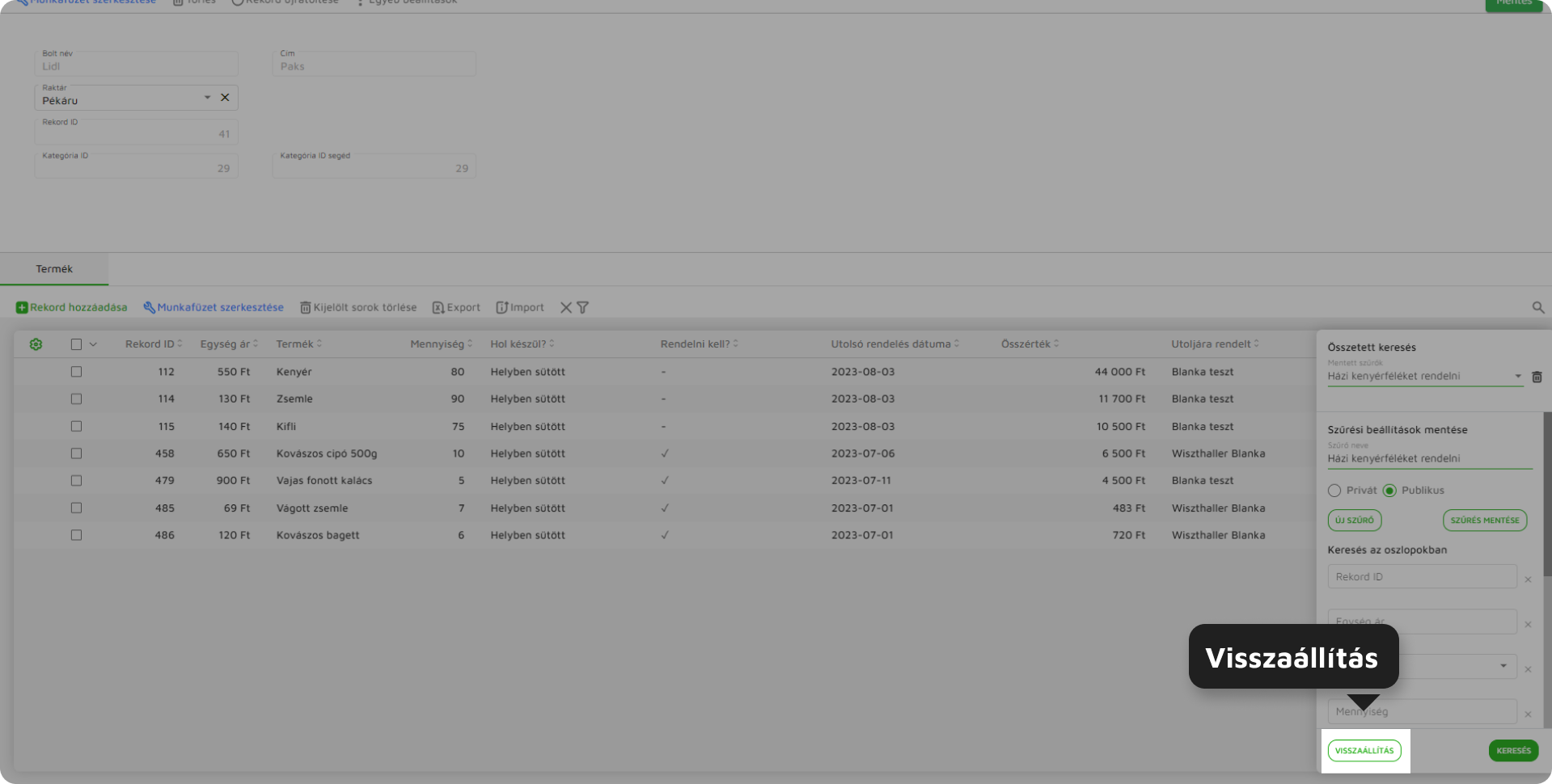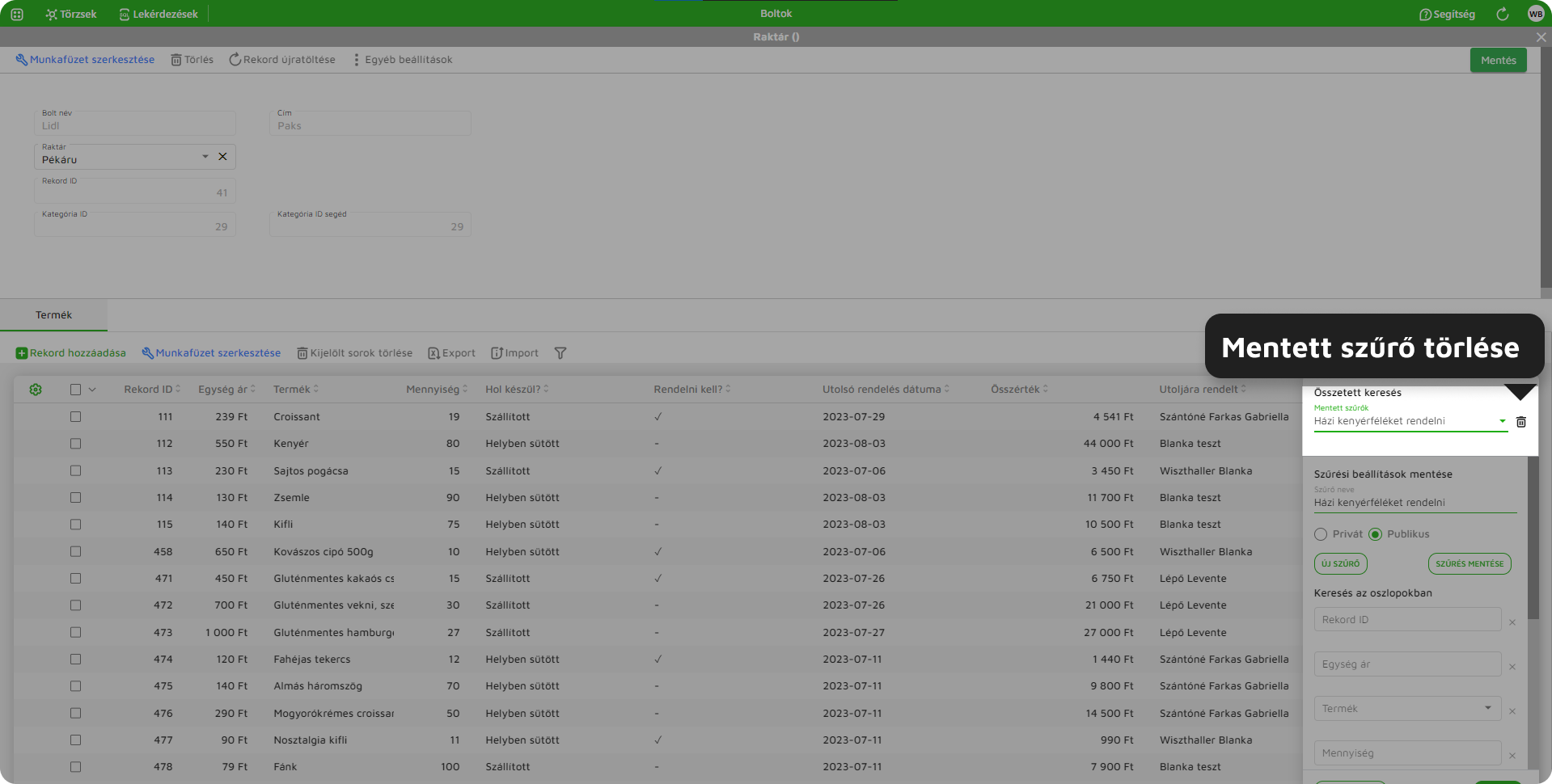5.1. Táblázat
Táblázatoknál felhasználóknak lehetőségük van a rekordok szűrésére és a szűrők mentésére. A szűrő a táblázat tetején megtalálható szűrő ikonra kattintva nyitható meg.
| Paraméter neve | Leírás |
| Mentett szűrők | Különböző szűrés feltétel párokat megadott néven el lehet menteni, és később csak a mentett szűrőt kiválasztva automatikusan beállítja az elmentett feltételeket. |
| Szűrő neve | Megadható, hogy milyen néven akarjuk elmenteni az adott szűrő feltételeket. |
| Szűrő láthatósága | Kiválasztható, hogy a mentett szűrőket ki láthassa. |
| Privát | Ha a nyilvánosság privát, akkor csak az a felhasználó láthatja az adott mentett szűrőt, aki készítette. |
| Publikus | Ha a nyilvánosság publikus, akkor minden felhasználó láthatja az elmentett szűrőt. A szűrőt csak törölheti, aki létrehozta. |
| Szűrési feltételek | Itt adhatók meg azok a feltételek, amely alapján a táblázat rekordjait szeretnénk szűrni. Feltételként csak a táblázat látható oszlopai jelennek meg. |
1. ábra: Szűrő felület
Szűrő felületen megjeleníthető mező típusok: egysoros szövegdoboz, több soros szövegdoboz, legördülő lista, szám mező, számított mező, dátum választó, jelölőnégyzet, jelölőnégyzet lista, rádió gomb lista, felhasználó lista, több értékes felhasználó lista, hivatkozott mező.
Továbbá csak azok a mezők fognak megjelenni a szűrő felületén, melyek a táblázatban is látszódnak!
2. ábra: Táblázat oszlopai és a szűrési feltételek
Példa: meg szeretnénk nézni, melyek azok a kenyérfélék, amelyek helyben sütöttek viszont kevés van belőlük ezért rendelni kell.
3. ábra: Szűrni kívánt táblázat a példában
Ehhez a szűrést úgy paraméterezzük, hogy kipipáljuk a Helyben sütöttet, kiszedjük a Szállítottól a jelölést és kipipájuk hogy Rendelni kell, majd a Besorolásnál kiválasztottuk a kenyérféléket. Szűrés után pedig kihozta azt a négy terméket, amelyből rendelni kell.
4. ábra: Szűrési feltételek és a szűrt táblázat a pédában
Szűrő láthatósága
Egy felhasználó létrehoz három mentett szűrőt, melyek közül egy privátra a másik kettő publikusra van állítva.
5. ábra: Privát és publikus szűrők megjelenése a szűrőket létrehozó felhasználónál
A többi felhasználóknál viszont csak a publikusra állított szűrők láthatóak.
6. ábra: Privát és publikus szűrők megjelenése egy másik felhasználónál
Szűrés módosítása
A mentett szűrőknél bármelyik feltételt módosíthatjuk, azt az alkalmazás nem menti el automatikusan, amíg mi el nem mentjük.
Fontos, hogy a mentett szűrőket bármelyik felhasználó tudja módosítani, azonban a módosítást csak az tudja elmenti, aki az adott szűrőt létrehozta!
7. ábra: Szűrés mentése gomb
Amennyiben módosítottuk a feltételeket a Visszaállítás gombbal tudjuk a szűrőt eredeti feltételeire visszaállítani, abban az esetben, ha a változtatásokat előtte nem mentettük el.
8. ábra: Szűrés visszaállítása gomb
Szűrő törlése
Szűrő törléséhez ki kell választani a törölni kívánt szűrőt és utána megjelenik a törlés ikonja arra kattintva lehet törölni a mentett szűrőt.
Fontos, hogy a mentett szűrőt csak az a felhasználó törölheti, aki létrehozta!
9. ábra: Mentett szűrő törlése gomb